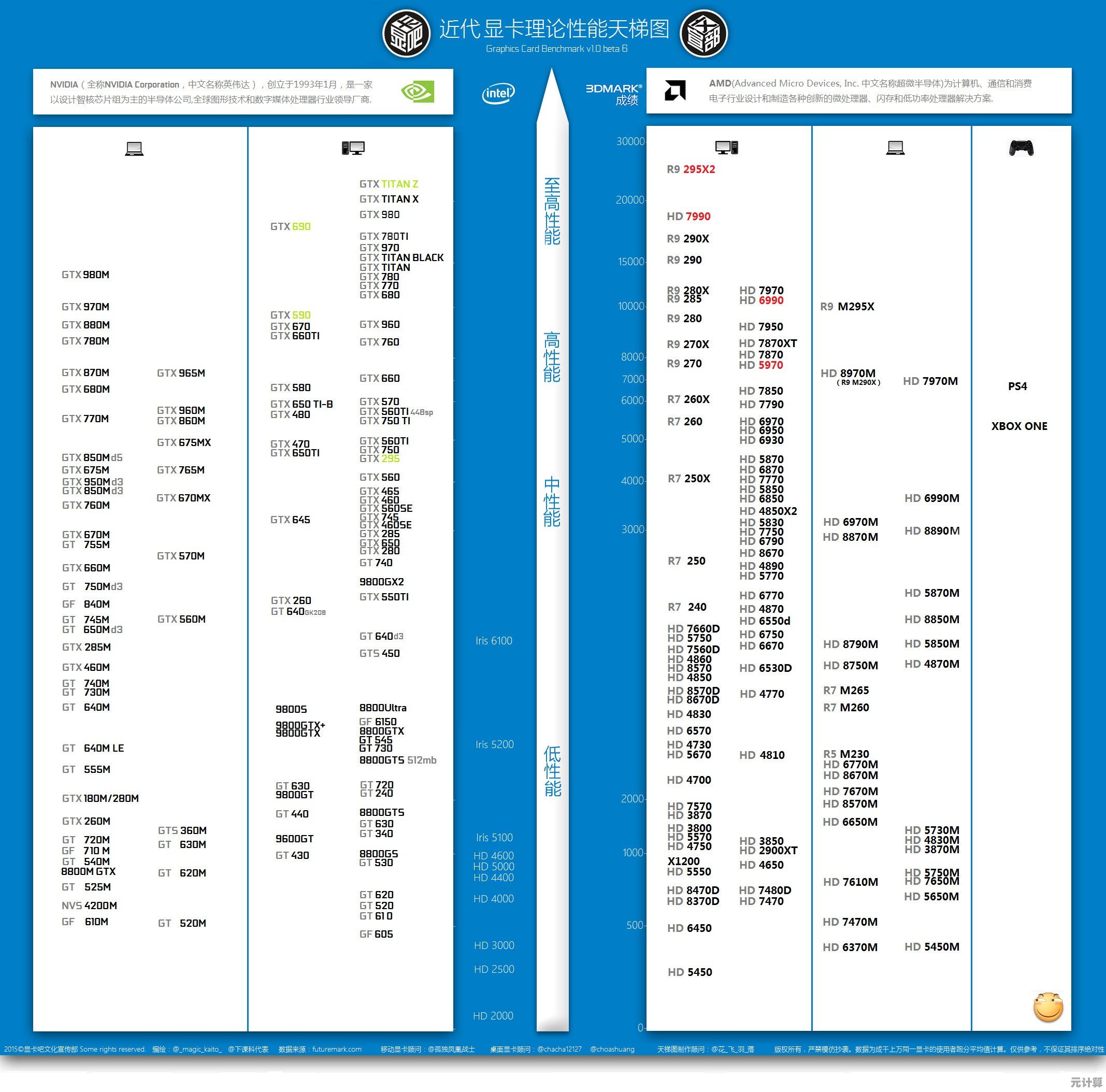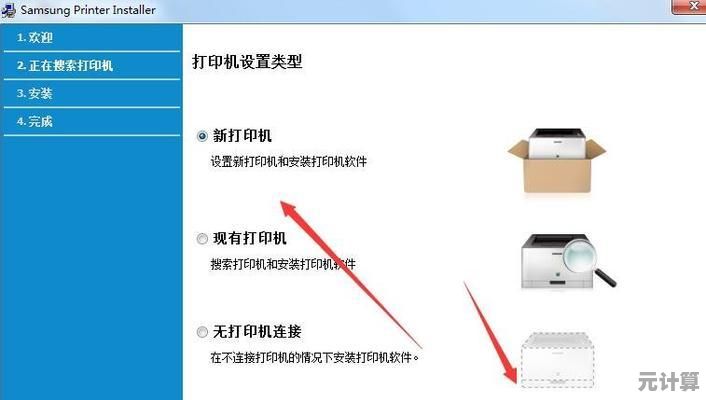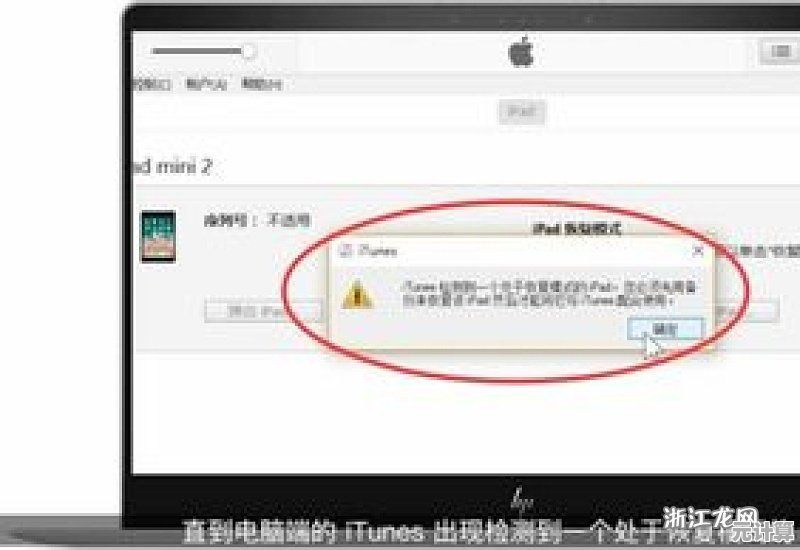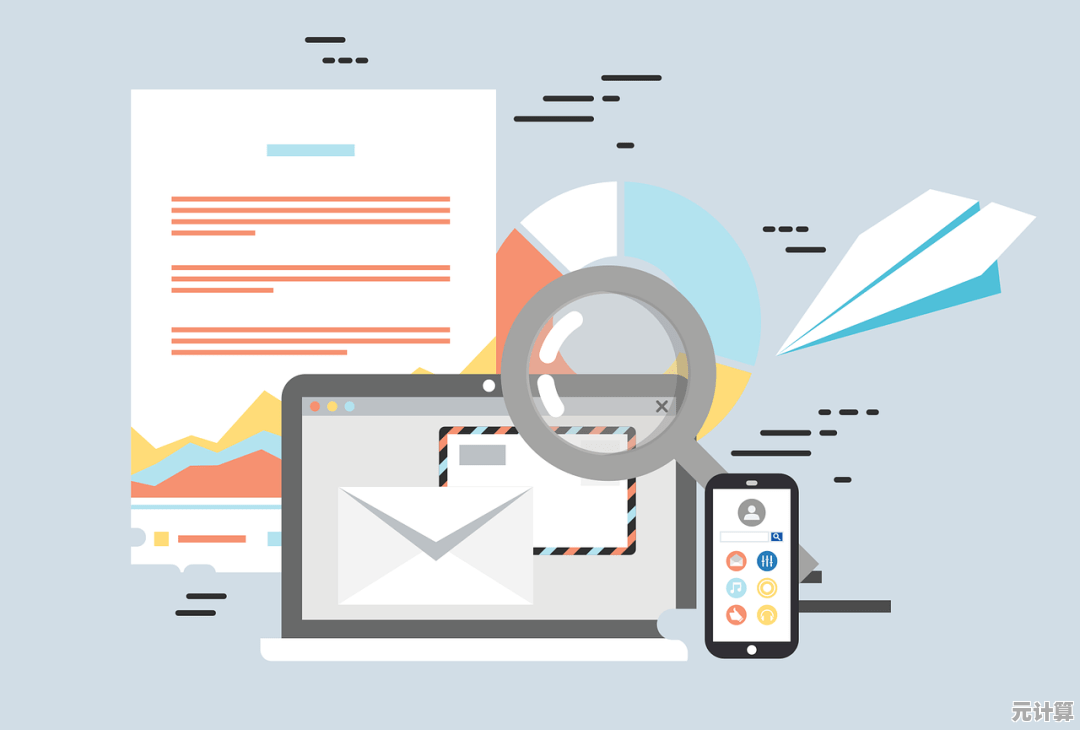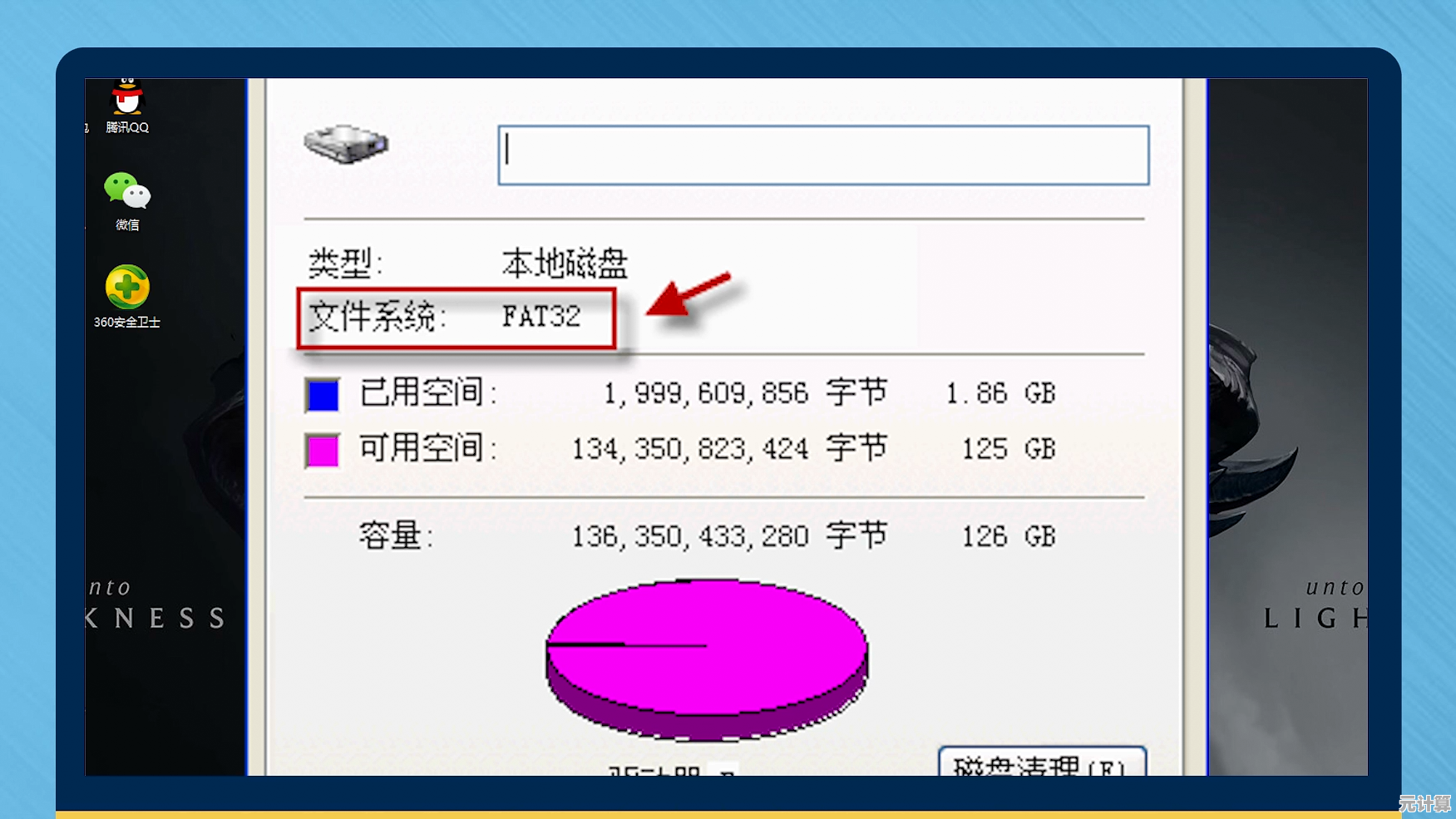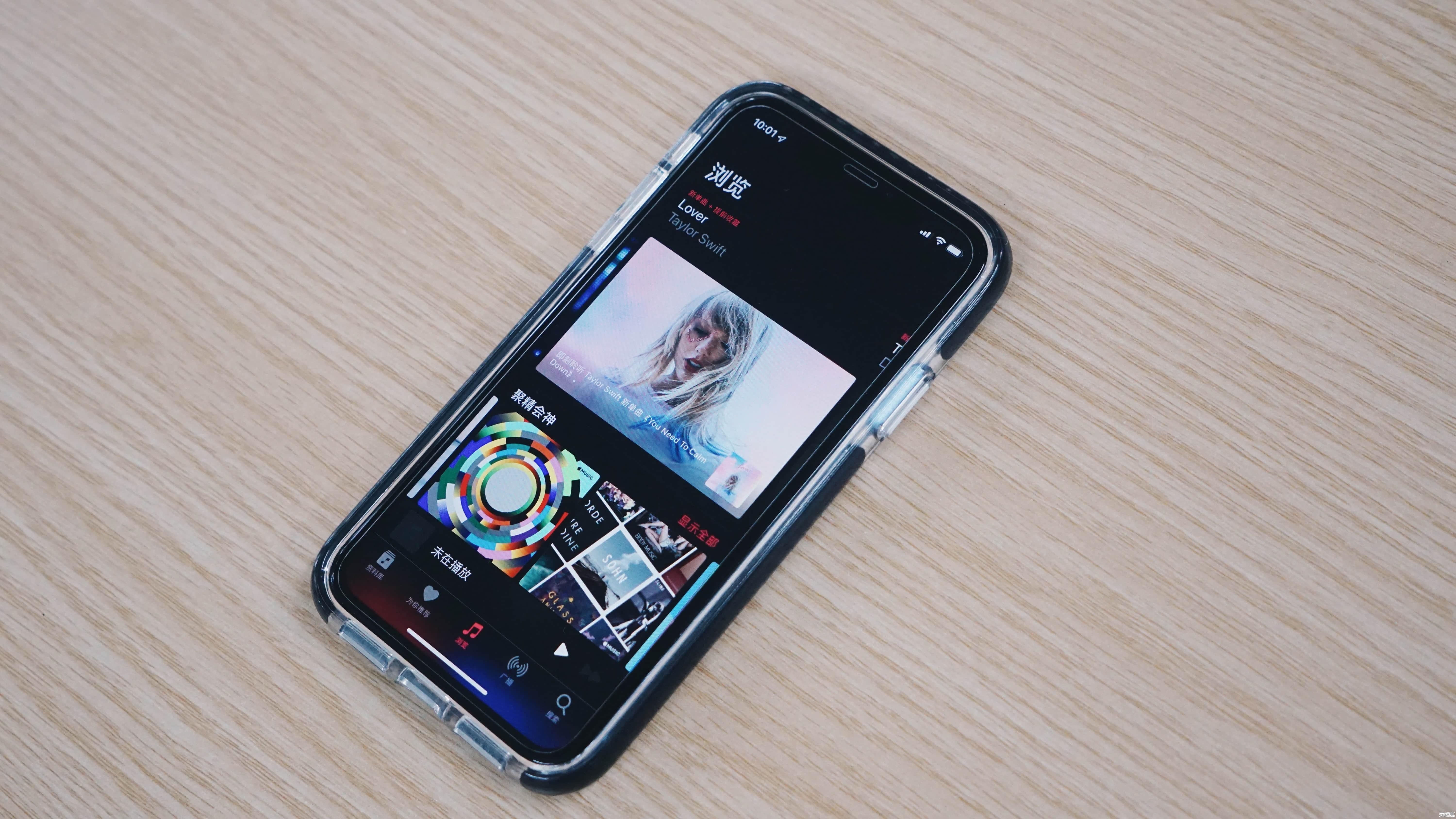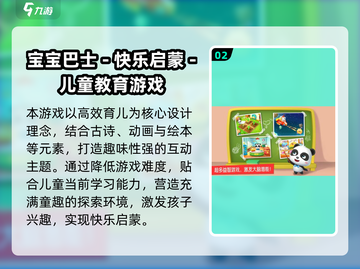轻松提取视频中的MP3音频:适合小白的详细转换指南
- 问答
- 2025-09-17 08:42:39
- 1
轻松提取视频中的MP3音频:适合小白的详细转换指南
在数字媒体时代,我们经常需要从视频中提取音频内容,无论是为了保存喜欢的背景音乐、制作播客素材,还是为了方便离线收听演讲内容,本文将为您提供几种简单易行的方法,帮助您轻松将视频转换为MP3音频文件。
使用在线转换工具(无需安装软件)
选择合适的在线转换平台
推荐几个可靠且免费的在线转换网站(截至2025年9月):
- OnlineVideoConverter.com
- Convertio.co
- Zamzar.com
- CloudConvert.com
详细操作步骤
- 访问网站:在浏览器中打开上述任一网站
- 上传视频:
- 点击"选择文件"或"上传"按钮
- 从电脑中选择要转换的视频文件
- 或直接粘贴视频URL(适用于YouTube等平台)
- 选择输出格式:
- 在输出格式选项中选择"MP3"
- 部分网站允许选择音质(通常128kbps或192kbps已足够)
- 开始转换:
- 点击"转换"或"开始"按钮
- 等待转换完成(时间取决于视频大小和网速)
- 下载MP3文件:
- 转换完成后点击"下载"按钮
- 选择保存位置到您的电脑
注意事项
- 大文件可能需要更长时间转换
- 部分网站有文件大小限制(通常100MB-2GB不等)
- 隐私敏感内容不建议使用在线工具
使用桌面软件(适合大文件或批量转换)
推荐软件
- 免费软件:
- VLC媒体播放器(多平台)
- Audacity(需配合FFmpeg)
- Freemake Video Converter
- 付费软件:
- Adobe Audition(专业级)
- Wondershare UniConverter
使用VLC转换的详细步骤
- 下载安装VLC:从videolan.org下载正版
- 打开转换界面:
菜单栏选择"媒体"→"转换/保存"
- 添加视频文件:
- 点击"+添加"选择您的视频文件
- 或直接将视频拖入窗口
- 选择转换模式:
- 点击底部"转换/保存"下拉箭头
- 选择"转换"
- 设置输出格式:
- 配置文件选择"Audio - MP3"
- 点击扳手图标可调整比特率(建议128kbps以上)
- 选择输出文件位置:
- 点击"浏览"选择保存位置
- 命名输出文件(建议以.mp3结尾)
- 开始转换:
- 点击"开始"按钮
- 等待进度条完成
使用Audacity的替代方法
- 导入视频文件(需安装FFmpeg库)
- 编辑音频(可选)
- 导出为MP3(需安装LAME编码器)
使用手机APP(适合移动端用户)
推荐应用
- Android:
- Video to MP3 Converter
- Timbre
- iOS:
- MediaConverter
- MyMP3
操作步骤(以Video to MP3 Converter为例)
- 从应用商店下载并安装APP
- 打开应用,点击"选择视频"
- 从相册或文件管理器选择视频
- 设置输出质量(建议"高")
- 点击"转换"按钮
- 转换完成后点击"分享"或"保存"
- 文件通常保存在手机"Music"或"Downloads"文件夹
常见问题解答
Q1:转换后音质变差了怎么办?
A:尝试以下方法:
- 选择更高的比特率(如192kbps或320kbps)
- 确保原始视频音质良好
- 使用专业软件而非在线工具
Q2:转换过程太慢如何解决?
A:可能原因及解决方案:
- 视频太大:尝试剪辑后再转换
- 电脑性能差:关闭其他程序或使用更高效的软件
- 网速慢(在线工具):换用本地软件
Q3:转换后的MP3文件没有声音?
A:检查步骤:
- 确认原始视频有音频轨道
- 尝试用其他播放器打开
- 重新转换,确保选择了正确的音频输出
Q4:如何批量转换多个视频?
A:推荐方法:
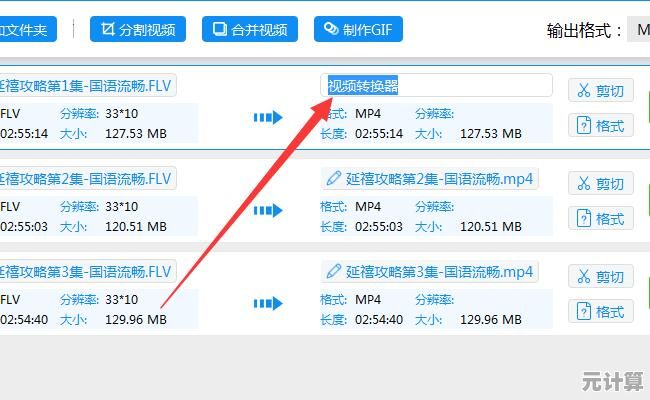
- 使用支持批量处理的软件(如Freemake)
- 在线工具通常不支持批量转换
- 可尝试编写简单脚本(适合技术用户)
高级技巧
精确截取视频片段
- 使用VLC或Audacity设置开始/结束时间
- 在线工具ClipConverter.cc支持时间选择
元数据编辑
- 使用Mp3tag等工具添加ID3标签(艺术家、专辑等信息)
音质优化
- 使用Audacity进行降噪、均衡等处理
- 专业用户可尝试FLAC等无损格式
法律与道德提醒
- 仅转换您拥有版权或有权使用的视频
- 不要分发受版权保护的内容
- YouTube等平台的内容转换可能违反服务条款
无论您是技术小白还是有一定经验的用户,现在都有多种简单方法可以将视频转换为MP3音频,在线工具适合快速、偶尔的需求;桌面软件适合大文件或频繁使用;手机APP则满足了移动场景的需求,根据您的具体情况选择最适合的方法,享受音频提取的便利吧!
(注:本文提及的所有工具和服务信息截至2025年9月有效,请根据实际情况选择当前可用的解决方案。)
本文由第乐双于2025-09-17发表在笙亿网络策划,如有疑问,请联系我们。
本文链接:http://pro.xlisi.cn/wenda/26879.html